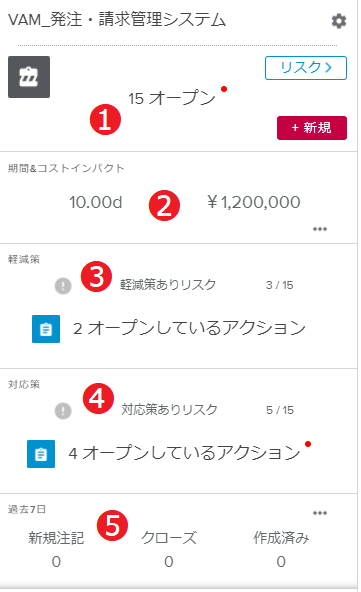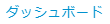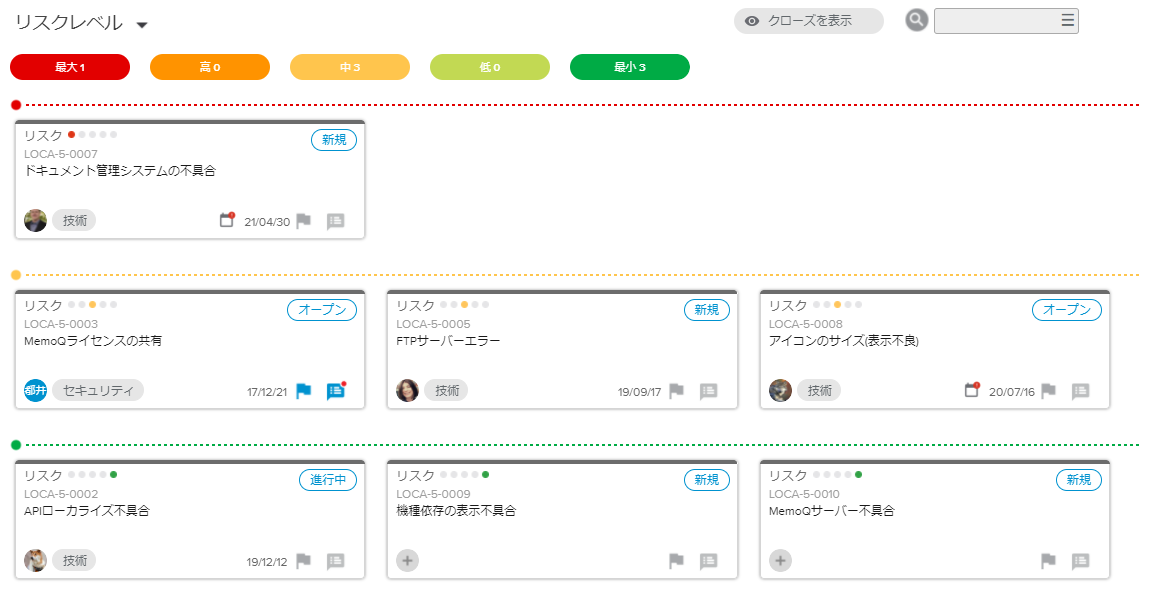リスクタブは、プロジェクトのリスクを管理するために必要なすべてのツールを提供します。このタブでは、次の操作を行います。
リスクの作成と管理
リスクダッシュボードのレビュー
リスクシミュレーションの作成と管理
単一プロジェクト選択の場合、ホームページは次のセクションで構成されています。
プロジェクト情報パネル – プロジェクトレベルの主要な情報を表示します。
リスクセクション – 選択した表示オプションにしたがって異なるリスクがリストアップされます。
オールインワンの使いやすさを提供するため、一連の全画面ビューによるスムースなナビゲーションを提供しています。
全画面ビューでは、ヘッダー部分に次のナビゲーションが表示されます。
戻るボタン(左向き矢印) – 直前の画面(現在のビューにアクセスしたビュー)に戻ります。
閉じるボタン(右側の“X”) – ホームページを開きます。
画面上部に表示されるメインツールバーには、プロジェクトの主要な情報とコマンドが表示されます。
メインツールバーの内容は、選択中のタブとプロジェクトがロックされているかどうかによって変わります。
プロジェクトワークスペースで使用できるボタンは、次の通りです。
新規 | 新しいプロジェクトを作成します。 | |
公開 | 現在のプロジェクトのすべての変更を公開するコマンドです。ただし、現在のプロジェクトがプロジェクトの実バージョンの場合に限ります。 | |
編集 | プロジェクト管理ダイアログボックスを開きます。 | |
ロック | 他のユーザーが変更できないよう、プロジェクトをロックします。プロジェクトをロックすると、元に戻すとやり直しコマンドが使えるようになります。 注記 このコマンドは、別のユーザーがすでにプロジェクトをロックしていると利用できません。 | |
ロック解除 | ロックしたプロジェクトのロックを解除します。 注記 このコマンドは、ログインユーザーがプロジェクトをロックした場合にだけ利用できます。 | |
元に戻す | 直前の変更を取り消し、プロジェクトを以前のステータスに戻します。 注記 このコマンドは、ログインユーザーがプロジェクトをロックした場合にだけ利用できます。 | |
やり直し | 元に戻すコマンドを取り消します。 注記 このコマンドは、ログインユーザーがプロジェクトをロックした場合にだけ利用できます。 | |
評価スナップショット管理 | 評価傾向ダイアログボックスを開きます。 | |
スコアテンプレート変更 | プロジェクトの採点と説明に使用するテンプレートを変更します。 | |
接続されたアイデアから更新 | コネクトされたアイデアからスコアと説明のデータを取り込みます。 | |
ベースライン管理 | ベースライン保存ダイアログボックスを開きます。 | |
ワークフローアクション | プロジェクトに関連付けられたワークフロー操作を行い、ワークフローステータスを変更します。 | |
ワークフロー | ワークフロー情報ダイアログボックスを開きます。 | |
その他 | 次のコマンドにアクセスできます。
| |
割り当てのレビュー | 割り当てスケジュール全画面ビューを開きます。 | |
ステータスレポート履歴 | ステータスレポート履歴全画面ビューを開きます。 | |
注記 | 新規注記があるかどうかを示し、注記ダイアログボックスを開きます。 | |
追跡モードにスイッチ | 計画モードから追跡モードに切り替えます。 スケジュール方法が"クリティカルチェーン"の場合にだけ表示されます。 | |
計画モードにスイッチ | 追跡モードから計画モードに切り替えます。 スケジュール方法が"クリティカルチェーン"の場合にだけ表示されます。 |
ビューの左側に表示されるプロジェクト情報パネルには、選択したプロジェクトに関する主要な情報が表示されます。
プロジェクト情報パネルは、次のセクションで構成されています。
プロジェクトリスクセクション
期間&コストインパクトセクション
リスク軽減策セクション
リスク対応策セクション
アクティビティーストリームセクション
ヘッダーにはプロジェクトの名前とリスクの高度な属性ポップアップを開くギア( )アイコンが表示されます。
)アイコンが表示されます。
プロジェクトリスクセクションは、リスクのレビューと管理、ホームページと全画面ビューの切り替えを容易にします。
フィルターオプションを維持したままリスク全画面ビューを表示します。 | |
リスク全画面ビューを開き、クローズを表示( 注記 期限切れ、期限後の計画、過去に予測のアラートがあるリスクには、赤いドットが表示されます。 | |
リスクダイアログボックスを開き、新規リスクを作成することができます。 |
期間&コストインパクトセクションには、次の情報が表示されます。
期間 – クリティカルタスクに関連するすべてのリスクの期間インパクトの値の合計です。
コスト – リスクのコストインパクトの値の合計です。
セクションの右下にあるその他( )ボタンをクリックすると、リスク全画面ビューのグリッドタブが開きます。
)ボタンをクリックすると、リスク全画面ビューのグリッドタブが開きます。
軽減策セクションでは、プロジェクトの軽減ステータスを素早くレビューできます。
リスク軽減策の定義にしたがって、次の情報が表示されます。
 – 軽減策のあるリスクなし
– 軽減策のあるリスクなし – 軽減策のあるリスクあり
– 軽減策のあるリスクあり – すべてのリスクに軽減策あり
– すべてのリスクに軽減策あり
説明フィールドに入力されるか、軽減項目あるいはアクションが作成されると、軽減策は定義されたものとみなされます。
オープンしている軽減アクションの数が表示され、期限切れ、期限後の計画、過去に予測のアラートがあると赤いドットが表示されます。
対応策セクションでは、プロジェクトの対応ステータスを素早くレビューできます。
リスク対応策の定義にしたがって、次の情報が表示されます。
 – 対応策のあるリスクなし
– 対応策のあるリスクなし – 対応策のあるリスクあり
– 対応策のあるリスクあり – すべてのリスクに対応策あり
– すべてのリスクに対応策あり
説明フィールドに入力されるか、対応項目あるいはアクションが作成されると、対応策は定義されたものとみなされます。
オープンしている対応アクションの数が表示され、期限切れ、期限後の計画、過去に予測のアラートがあると赤いドットが表示されます。
オープンしている対応アクションの値をクリックすると、アクション全画面ビューが開きます。
過去7日間セクションには、新規注記数、クローズされたリスク数、新規リスク数が表示されます。
セクションの右下にあるその他( )ボタンをクリックすると、ダッシュボード全画面ビューのアクティビティストリームタブが開き、アクティビティストリーム全体が表示されます。
)ボタンをクリックすると、ダッシュボード全画面ビューのアクティビティストリームタブが開き、アクティビティストリーム全体が表示されます。
リスクセクションには、選択したプロジェクトのリスクがカードとして表示されます。
リスクをタスク別にグループ化している場合(タイムライン表示)、それぞれのタスクに#、名前、親(あれば)、開始日、終了日のタスク属性が表示されます。
アクションがリスクに添付されると、(最近更新表示の)リスクビューにも表示されます。
それぞれのリスクはリスクカードとして示されます。
表示されるリスクは、左上のピックリストから選択したオプションにしたがって変わります。
リスクレベル(デフォルト) – 選択したプロジェクトのリスクをリスクレベル順に表示します。ビューの上部には、リスクレベル別のリスク数が色付きのチップで表示されます。
タイムライン – 予測日が前月初めから翌月末までのリスクだけを表示します。このオプションを選択すると、リスクは関連タスク別にグループ化されます。
最近更新 – 今日からアラート範囲の期間内に更新されたリスクだけを表示します。更新となるのは、ワークフローステータスの更新、リスクの作成、リスクの移動、新規注記です。
さらに、クローズを表示( )オプションでワークフローステータスの最終ステータスに到達したリスクを表示することができます。
)オプションでワークフローステータスの最終ステータスに到達したリスクを表示することができます。
検索( )オプションを使ってリスク名、親の名前あるいはキーでリスクカードを絞り込むことができます。
)オプションを使ってリスク名、親の名前あるいはキーでリスクカードを絞り込むことができます。